Jak stworzyć historię na Facebooku

Historie na Facebooku mogą być bardzo zabawne do tworzenia. Oto jak możesz stworzyć historię na swoim urządzeniu z systemem Android i komputerze.

Google Autofill to struktura wprowadzona przez Google, która pomaga użytkownikom w wypełnianiu wymaganych informacji w formularzach online. Usługa działa również podobnie do menedżerów haseł, co oznacza, że Google zapamięta Twoje nazwy użytkownika i hasła i w razie potrzeby wypełni Twoje dane uwierzytelniające.
Usługa Google Autofill dla systemu operacyjnego Android jest wciąż bardzo nowa i nie ma obecnie wielu aplikacji, które obsługują tę funkcję. Ale przy obecnym tempie technologii prawdopodobnie nie potrwa to długo. W krótkim czasie aplikacje zaczną obsługiwać Autouzupełnianie Google.
Krótka odpowiedź brzmi „wystarczająco bezpieczna”. Długa odpowiedź jest „nie tak bezpieczna, jak mogłaby być”. Jeśli nadal nie masz pewności co do korzystania z Autouzupełniania Google, najlepszym sposobem na podjęcie decyzji jest sprawdzenie, czy Twoja wersja systemu operacyjnego Android umożliwia uwierzytelnianie biometryczne. Niedawno Google dodał ten dodatkowy poziom bezpieczeństwa, aby autoryzować płatności kartą kredytową i przesyłać pewne informacje. Musisz także być w stanie zapamiętać swój trzycyfrowy kod bezpieczeństwa dla wszystkich danych wejściowych karty kredytowej.
Chociaż jest to w rzeczywistości „wystarczająco bezpieczne” dla niektórych użytkowników, nie sprzedaje go wszystkim. Uważaj, co przechowujesz w Google Autouzupełnianie, to nasza rada.
Najpierw włącz Autouzupełnianie Google dla aplikacji. Autouzupełnianie Google można aktywować, wykonując następujące czynności:
Otwórz Ustawienia na swoim smartfonie z Androidem.
Przejdź do opcji Zarządzanie systemem lub Ogólne , w zależności od wersji systemu operacyjnego Android.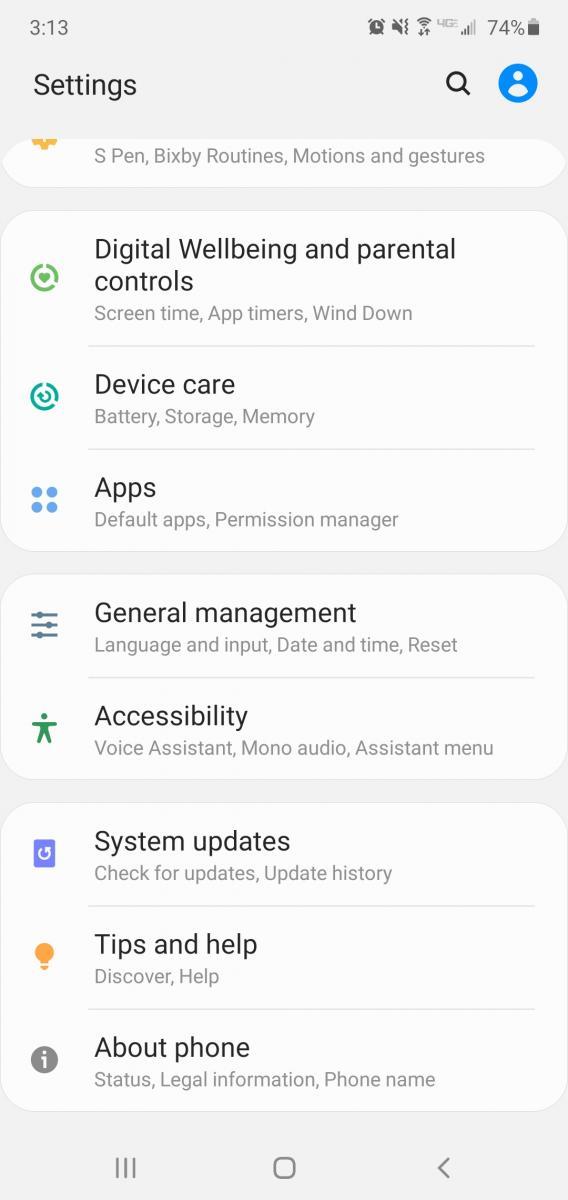
Kliknij Język i wprowadzanie .
Następnie wybierz Ustawienia zaawansowane na dole.
Wybierz usługę autouzupełniania .
Na koniec wybierz Autouzupełnianie w Google .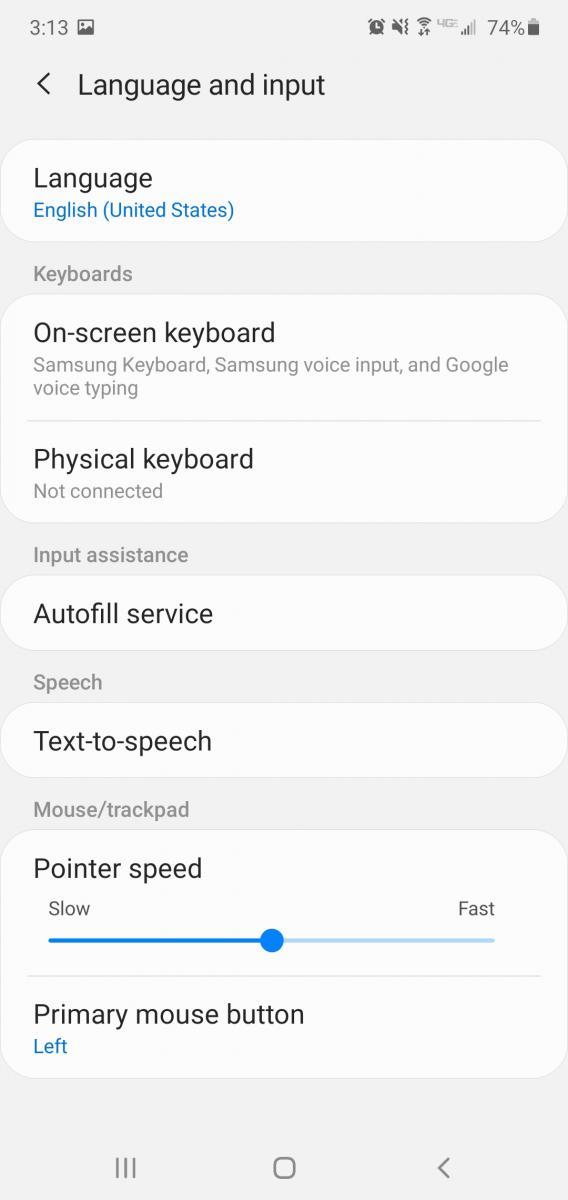
Po wykonaniu tej czynności, za każdym razem, gdy logujesz się do dowolnej aplikacji po raz pierwszy na telefonie, zostaniesz poproszony o zapisanie danych logowania. To samo dotyczy adresu i informacji o karcie kredytowej. Wystarczy kliknąć „zapisz”, aby włączyć Autouzupełnianie Google i zachować swoje dane.
Następnym razem, gdy będziesz chciał się zalogować do tej aplikacji, Twoje dane zostaną automatycznie uzupełnione. Ponadto, gdy będziesz chciał wprowadzić swoje dane osobowe na dowolnej stronie internetowej na telefonie z Androidem, Twoje dane zostaną automatycznie wypełnione w podanych polach.
Jeśli chcesz zmienić informacje autouzupełniania — powiedzmy, że przeprowadziłeś się lub musiałeś zmienić hasło — możesz je łatwo zaktualizować bez żadnych trudności.
Wróć do usług autouzupełniania za pomocą ustawień Androida. Zapoznaj się z instrukcjami w sekcji „Włącz autouzupełnianie Google na swoim Androidzie”.
Następnie dotknij Ustawienia obok Autouzupełniania Google. Twój telefon poprosi Cię o wypełnienie wszystkich wymaganych informacji. To staną się Twoimi nowymi informacjami domyślnymi.
Wpisz swój adres e-mail Google, dane osobowe, adres, dane karty kredytowej i wszystko, co chcesz, aby ta funkcja zapamiętała dla Ciebie.
Za każdym razem, gdy chcesz wprowadzić zmiany w jakichkolwiek swoich informacjach, po prostu postępuj zgodnie z tym samym procesem. Dzięki temu masz możliwość zmiany ustawień konta Google Autofill na telefonie z Androidem.
Google będzie również pamiętać informacje autouzupełniania z różnych kont. Upewnij się tylko, że zapisałeś te informacje po zalogowaniu się na jedno z pozostałych kont Google.
Edycja informacji autouzupełniania jest tak prosta, jak jej usunięcie. Niezależnie od tego, czy jest to paranoja, czy ogólna niechęć do tego, że Google przechowuje Twoje dane, usuń je w kilku prostych krokach.
Przejdź do Ustawienia > System .
Stuknij Język i wprowadzanie, a następnie kliknij Zaawansowane .
Wybierz Usługa autouzupełniania i wybierz Ustawienia obok Autouzupełniania Google.
Stuknij w Dane osobowe .
Na następnym ekranie wybierz ikonę ołówka i usuń informacje. Dotknij OK, aby zakończyć proces.
W sekcji Hasła wybierz witrynę, w której chcesz wprowadzić zmiany, lub kliknij Usuń. Następnie potwierdź, stukając Usuń po raz drugi w wyświetlonym komunikacie.
Powrócisz teraz do ręcznego wprowadzania informacji w formularzu, gdy będzie to wymagane od Ciebie.
W dzisiejszych czasach ludzie mają tak wiele nazw użytkowników i haseł. Trudno je wszystkie śledzić. Nie wspominając o tym, że sztuczka z długopisem i papierem nigdy nie działa – komuś zawsze udaje się ją wyrzucić. Ale dzięki Autouzupełnianiu Google nie musisz już martwić się koniecznością zapamiętywania każdego ostatniego unikalnego znaku, litery z uwzględnieniem wielkości liter lub podkreślenia! Nie musisz też wyciągać karty kredytowej za każdym razem, gdy dokonujesz zakupu online ze smartfona z Androidem. Pamiętaj tylko, że jeśli uważasz, że Autouzupełnianie Google zbyt dobrze zapoznaje się z Twoimi informacjami, zawsze możesz je usunąć.
Historie na Facebooku mogą być bardzo zabawne do tworzenia. Oto jak możesz stworzyć historię na swoim urządzeniu z systemem Android i komputerze.
Dowiedz się, jak wyłączyć irytujące automatyczne odtwarzanie wideo w Google Chrome i Mozilla Firefox za pomocą tego samouczka.
Rozwiąż problem, w którym Samsung Galaxy Tab S8 utknął na czarnym ekranie i nie włącza się.
Przeczytaj teraz, aby dowiedzieć się, jak usunąć muzykę i filmy z tabletów Amazon Fire i Fire HD, aby zwolnić miejsce, uporządkować lub poprawić wydajność.
Poradnik pokazujący dwa rozwiązania, jak na stałe uniemożliwić aplikacjom uruchamianie się przy starcie na urządzeniu z Androidem.
Ten poradnik pokazuje, jak przesyłać wiadomości tekstowe z urządzenia Android za pomocą aplikacji Google Messaging.
Masz Amazon Fire i chcesz zainstalować Google Chrome? Dowiedz się, jak zainstalować Google Chrome za pomocą pliku APK na urządzeniach Kindle.
Jak włączyć lub wyłączyć funkcje sprawdzania pisowni w systemie Android.
Kiedy Samsung zaprezentował nową linię tabletów flagowych, było na co czekać. Galaxy Tab S9 i S9+ przynoszą oczekiwane ulepszenia, a Samsung wprowadził także Galaxy Tab S9 Ultra.
Czy kochasz czytać eBooki na tabletach Amazon Kindle Fire? Dowiedz się, jak dodać notatki i podkreślać tekst w książce na Kindle Fire.






